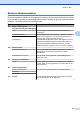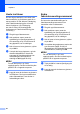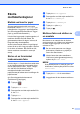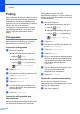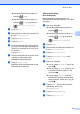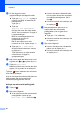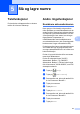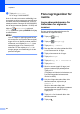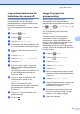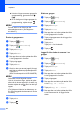Advanced User's Guide
Table Of Contents
- Avansert brukermanual MFC‑J6920DW MFC-J6925DW
- Brukermanualer og hvor du finner dem
- Innholdsfortegnelse
- 1 Generelt oppsett
- 2 Sikkerhetsfunksjoner
- 3 Sende en faks
- Flere alternativer for sending
- Andre alternativer ved sending
- Sende en tosidig faks fra den automatiske dokumentmateren
- Sende en faks manuelt
- Sende en faks ved slutten av en samtale
- Dobbel tilgang (kun svart/hvitt)
- Gruppesending (kun svart/hvitt)
- Sending i sanntid
- Utenlandsmodus
- Utsatt faksing (kun svart/hvitt)
- Utsatt satsvis sending (kun svart/hvitt)
- Kontrollere og avbryte jobber i kø
- Polling
- 4 Motta en faks
- 5 Slå og lagre numre
- 6 Skrive ut rapporter
- 7 Kopiere
- Kopieringsalternativer
- Stanse kopiering
- Bedre kopieringshastighet og -kvalitet
- Forstørre eller redusere kopier
- Lage N i 1-kopier eller en plakat (Sideoppsett)
- 2 i 1 ID-kopi (Sideoppsett)
- Sortere kopier med den automatiske dokumentmateren
- Justere tetthet
- Blekksparemodus
- Kopiere tynt papir
- Automatisk forskyvningsoppretting
- Bokkopiering
- Kopiere vannmerke
- Fjern bakgrunnsfarge
- 2‑sidig kopiering
- Lagre kopieringsalternativer som snarvei
- Snarveier for A3-kopiering
- Kopieringsalternativer
- 8 Skrive ut fotografier fra et minnekort eller USB Flash-minne
- 9 Skrive ut fotografier fra et kamera
- A Rutinemessig vedlikehold
- B Ordliste
- Stikkordliste
- brother NOR
Slå og lagre numre
33
5
Lagre adresseboknumre fra
historikken for anroper-ID
Hvis du abonnerer på anroper-ID fra
telefonselskapet, kan du også lagre
adresseboknumre fra innkommende anrop i
historikken for anroper-ID.
(uu Grunnleggende brukermanual: Anroper-
ID.)
a Trykk på (Fax).
b Trykk på (Ringelogg).
c Trykk på Anrops-ID-logg.
d Dra opp eller ned, eller trykk a eller b for
å vise navnet eller nummeret du vil lagre.
e Trykk på navnet eller nummeret du vil
lagre.
f Trykk på Rediger.
g Trykk på Legg til i adressebok.
h Trykk på Navn.
i Skriv inn navnet (opptil 16 tegn) ved
hjelp av tastaturet på pekeskjermen.
Trykk på OK.
(For hjelp med å skrive inn bokstaver, se
uu Grunnleggende brukermanual:
Skrive inn tekst.)
j Hvis du vil lagre et annet faks- eller
telefonnummer, trykker du på
Adresse 2.
Skriv inn det andre faks- eller
telefonnummeret ved hjelp av tastaturet
på pekeskjermen (opptil 20 sifre).
Trykk på OK.
k Trykk på OK for å bekrefte faks- eller
telefonnummeret.
l Trykk på .
Legge til grupper for
gruppesending
Med en gruppe, som kan lagres i
adresseboken, kan du sende samme
faksmelding til mange faksnumre ved å trykke
på
(Fax), (Adressebok), Bruk og
Start faks.
(Se Gruppesending (kun svart/hvitt)
uu side 15.)
Først må du lagre hvert faksnummer i
adresseboken. (uu Grunnleggende
brukermanual: Lagre adresseboknumre.)
Deretter kan du innlemme dem som numre i
gruppen. Hver gruppe vil oppta ett
adresseboknummer. Du kan ha opptil seks
grupper, eller du kan tilordne opptil 198 numre
i én stor gruppe.
a Trykk på (Fax).
b Trykk på (Adressebok).
c Trykk på Rediger.
d Trykk på Lage gruppe.
e Trykk på Navn.
f Skriv inn gruppenavnet (opptil 16 tegn)
ved hjelp av tastaturet på pekeskjermen.
Trykk på OK.
g Trykk på Legg til / Slett.
h Legg til adresseboknumre i gruppen ved
å trykke på dem for å vise et rødt
hakemerke. Trykk på OK.
i Les gjennom og bekreft vist liste over
navn og numre du har valgt, og trykk
deretter OK for å lagre gruppen.
j Gjør ett av følgende: